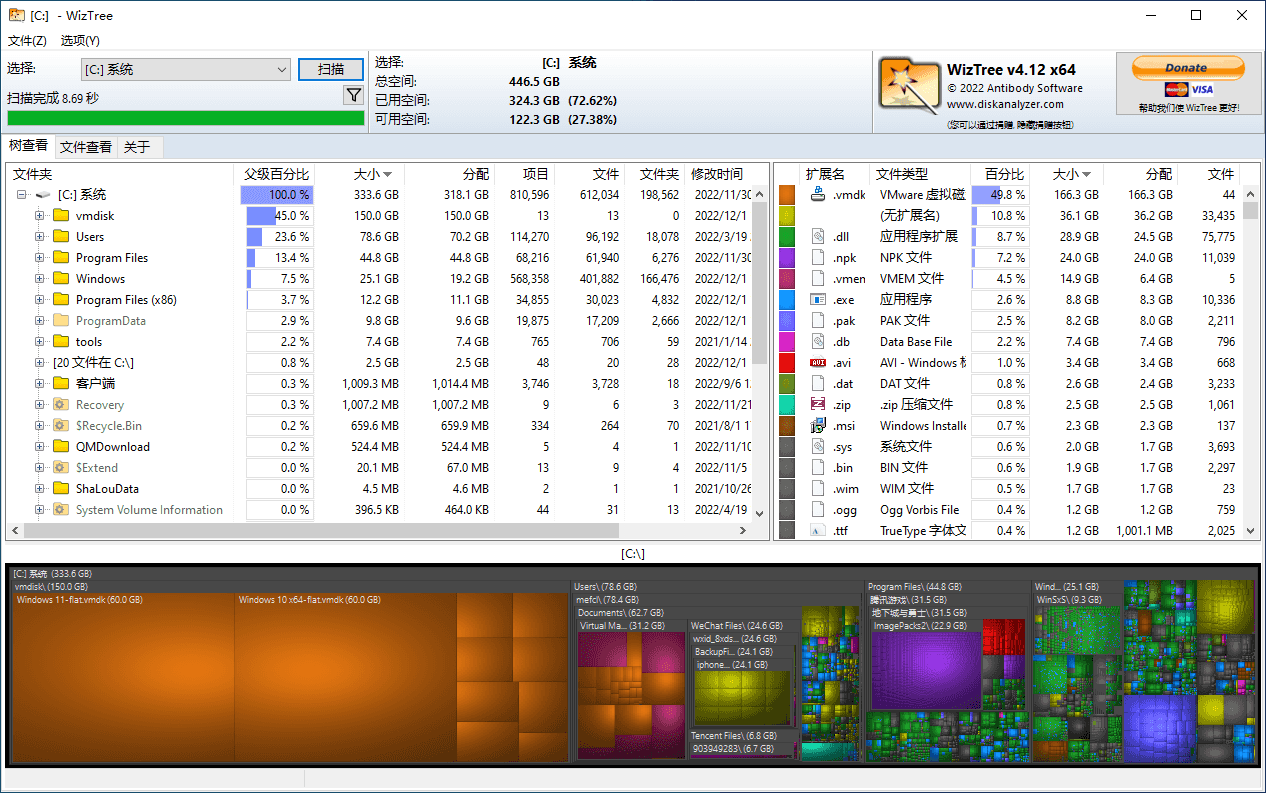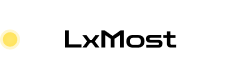WizTree是一款高效的磁盘空间分析工具,专为Windows用户设计,旨在帮助用户快速找出硬盘上的大文件和空间占用情况。以下是其主要功能、特色以及使用教程的概述:
主页功能与作业
- 快速分析:利用NTFS文件系统的特性直接读取主文件表(MFT),实现快速扫描硬盘空间使用情况。
- 详细报告:提供每个文件和文件夹的大小、类型、最后修改日期等详细信息,帮助用户识别占用空间最大的项目。
- 直观展示:通过颜色编码的树状视图和图表,直观显示文件夹和文件的空间占用比例。
- 查找重复文件:具备查找重复文件的功能,帮助用户释放更多空间。
- 文件操作:直接从软件界面删除、复制或导出文件信息。
特色
- 速度:WizTree的扫描速度远超同类工具,因为它直接从硬盘读取数据,无需通过Windows API。
- 易用性:简洁的用户界面,即便是电脑新手也能轻松上手。
- 免费与便携:个人使用免费,且提供免安装版本,便于携带和使用。
- 高级筛选:允许用户按文件大小、类型、日期等条件筛选文件。
- CSV导出:可以将分析结果导出为CSV文件,便于进一步分析或记录。
使用教程简述
- 启动与选择磁盘:打开WizTree,选择你想要分析的硬盘或特定文件夹。
- 扫描分析:点击“扫描”,软件将迅速列出所有文件和文件夹的大小,按大小排序。
- 查看结果:扫描完成后,你会看到一个列表,其中最大的文件排在最上方。右侧的图表显示了空间占用分布。
- 深入分析:通过点击文件夹或文件,可以进一步查看该目录或文件的详细信息,甚至放大图表查看特定区域。
- 查找重复文件:切换到“文件查看”选项卡,勾选“仅重复项”来查找并管理重复文件。
- 操作文件:右键点击文件,可以选择删除、复制路径或导出信息。
- 保存报告:如果需要,可以通过“文件”菜单保存当前的分析结果为图片或CSV文件。
通过这些步骤,用户可以有效地管理磁盘空间,找到并清理不必要的大文件,从而优化存储空间。WizTree的高效性和直观性使其成为磁盘清理工具中的佼佼者。